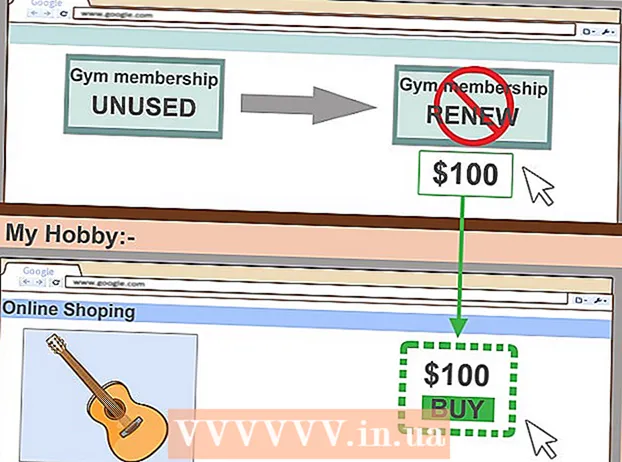Müəllif:
Peter Berry
Yaradılış Tarixi:
12 İyul 2021
YeniləMə Tarixi:
1 İyul 2024
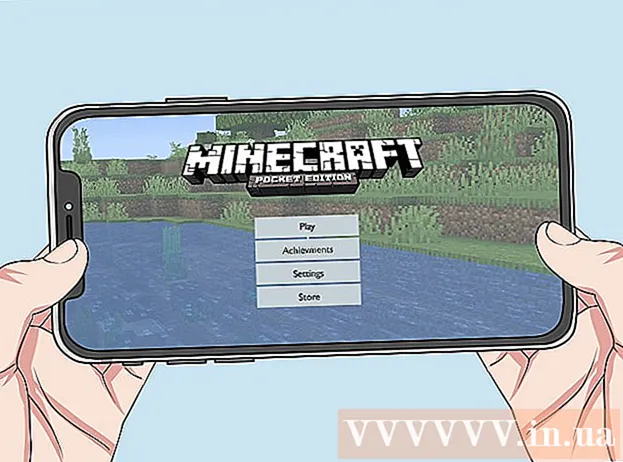
MəZmun
Xüsusi xəritələr və oyunlar Minecraft-da adi şeylərdir. Bir çox yaradıcı oyunçu, başqalarının yükləməsi və həzz alması üçün müxtəlif xəritələr və oyun rejimləri buraxdı. Oyunçu tərəfindən yaradılan xəritələri əlavə etmək addımları Minecraftın masa üstü versiyasında olduqca sadədir və Android və iOS üçün Minecraft PE-də bir az daha mürəkkəb olacaqdır. Hansı versiyanı oynamağınızdan asılı olmayaraq, yalnız bir-iki dəqiqə ərzində yeni xəritələr əlavə edib oynaya bilərsiniz.
Addımlar
Metod 3-dən 1: Fərdi kompüterlərdə, Mac və Linux-da
Xəritə faylını yükləyin. Minecraft pərəstişkarlarının geniş bir icmasının bir çox səhifəsində oyunçu tərəfindən yaradılan bir çox xəritə var. Təsəvvür etdiyinizdən daha çox xəritə tapmaq üçün sadəcə "minecraft xəritələri" axtarın. Xəritələr siyahısının əksəriyyəti təhlil və şərhlərlə birlikdə verilir, buna görə nəzərdən keçirə və ən yaxşı xəritəni tapa bilərsiniz.
- Xəritələr ümumiyyətlə ZIP və ya RAR formatındadır. ZIP faylı əlavə proqram yükləmədən aça bilər, lakin RAR faylı fərqlidir, yeni bir proqram yükləməlisiniz. Windows-da pulsuz sınaqdan WinRAR () və ya açıq mənbəli 7-Zip proqramından () istifadə edə bilərsiniz. Mac istifadəçiləri Mac tətbiqetmə mağazasında (Mac App Store) pulsuz olaraq təqdim olunan Unarchiver-dən istifadə edə bilərlər. Bu faylı açmaq üçün addımlar üçün RAR sənədlərini açın məqaləsinə müraciət edə bilərsiniz.
- Xəritənin Minecraft versiyasını qeyd etməyi unutmayın. Minecraft versiyasını Launcher-da oyuna başlamazdan əvvəl dəyişdirə bilərsiniz ki, köhnə versiya üçün hazırlanmış xəritələri oynaya biləsiniz.

Xəritə sənədini çıxarın. Yüklənmiş xəritə sənədinə sağ vurun və yeni qovluğa sənəd çıxarmaq üçün "Fayl çıxarış" ı seçin. Bu qovluq yüklənmiş xəritə faylı ilə eyni ada sahib olacaq.
Çıxarılan qovluğu açın. Xəritə faylını çıxardaraq yeni yaratdığınız qovluğu açın. Ümumiyyətlə qovluğu görəcəksiniz _MACOSX və xəritə faylı ilə eyni adda qovluq. İndi bu pəncərəni açıq buraxın.
- Xəritənin adı olan qovluğu açarsanız, fayllar da daxil olmaqla bir çox fayl və qovluğu görərsiniz səviyyə.dat, qovluq məlumat və bir çox başqa sənəd. Xahiş edirəm sənədlərin burada olduğunu təsdiqlədikdən sonra əvvəlki qovluğa qayıdın.

Qovluğu açın saxlayır Minecraft. Bu qovluğun yeri istifadə etdiyiniz əməliyyat sisteminə görə fərqli olacaq:- Windows-da - Basın ⊞ Qazan və ya Başlat menyusunu açmaq üçün Başlat düyməsini vurun. "% Appdata%" yazın və basın ↵ daxil edin. Qovluğu açın .minecraft; əksər istifadəçilər üçün bu qovluqdakı kataloq siyahısının yuxarı hissəsidir % appdata%. Qovluğu açın saxlayır. Bütün saxlanmış oyunları ehtiva edən qovluqların siyahısını görəcəksiniz.
- Mac-da - Açarı saxlayın ⌥ Seçim və Get menyusunu vurun. Git menyusundan "Kitabxana" seçin. Qovluğu iki dəfə vurun Tətbiq dəstəyi və qovluğu açın Minecraft. Nəhayət, qovluğu açın saxlayır. Bütün xilas edilmiş aləmlər burada ayrı qovluqlar kimi verilmişdir.
- Linuxda - İstifadəçi qovluğunu (adınızı) açın və açın .minecraft. Qovluğu iki dəfə vurun saxlayır. Bütün xilas edilmiş aləmlərin siyahısını görəcəksiniz.

Xəritə qovluğunu qovluğa kopyalayın saxlayır. Faylı olan xəritə qovluğunu kopyalayın səviyyə.dat və qovluq məlumat başqa bir pəncərədən qovluğa saxlayır.
Minecraft çalıştırın. Xəritə sənədini kopyaladıqdan sonra oynamağa hazırsınız! Minecraft Launcher'ı çalıştırın və oyun oynamağa başlayın.
- Xəritəni köhnə versiya üçün oynamağı planlaşdırırsınızsa, oyunu oynamağa başlamazdan əvvəl profilinizi dəyişdirdiyinizə əmin olun. Başlatıcıda "Profili Düzəliş et" düyməsini vurun, sonra yükləmək istədiyiniz oyunun versiyasını seçmək üçün "Versiyadan istifadə et" açılır menyusunu vurun.
Singleplayer menyusunu açın. Bu menyuda qeyd olunan dünyaların siyahısı göstərilir. Yeni xəritəniz bu siyahıda olacaq. İndi qeydlər sənədindəki digər şeyləri silin.
Yeni xəritələri axtarın və yükləyin. Ümumiyyətlə, yeni xəritə siyahının sonunda olacaq, lakin həmişə deyil. Siyahını tapana qədər siyahıda gəzin, sonra yükləmək üçün cüt vurun. reklam
Metod 3-dən 2: Android-də
Sıxılmış fayllar üçün File Manager dəstəyini yükləyin və quraşdırın. ZIP faylını açmaq üçün bu fayl menecerinə ehtiyacınız olacaq. Bu proqramı xəritə fayllarını çıxarmaq və Minecraft PE dünya qovluğuna kopyalamaq üçün istifadə edəcəksiniz.
- Bunu edən ən populyar fayl menecerlərindən biri Google Play Store-da pulsuz olaraq təqdim olunan ASTRO Fayl Meneceridir. ES File Explorer kimi bir fayl menecerindən də istifadə edə bilərsiniz, bu da sərbəstdir.
Xəritə faylını yükləyin. Xəritə sənədinin masa üstü versiyası üçün deyil, Minecraft PE üçün olduğundan əmin olun. Minecraft PE versiyanıza uyğun bir xəritə yüklədiyinizə əmin olmalısınız, çünki PC-də oynadığınız versiyanı dəyişdirmək o qədər də asan deyil.
- Minecraft PE-nin əsas menyusunda Minecraft versiyasını oynaya bilərsiniz.
Qovluğu açın Yükləmələr File Manager tətbiqində. Fayl meneceri Android cihazdakı bütün qovluqları göstərəcəkdir. Kataloqu tapa bilərsiniz Yükləmələr kök qovluğunda.
Açmaq üçün yüklənmiş xəritəyə sıxılmış formada toxunun. ZIP sənədinə toxunduqdan sonra ZIP-də çox şey görəcəksən. Yüklənmiş xəritə ilə eyni adlı qovluğu görəcəksiniz.
Sıxılmış sənəddəki qovluğu basıb saxlayın. Bu, qovluqla həyata keçirilə biləcək bir çox əməliyyatı ehtiva edən bir menyu açacaqdır.
Menyuda "Kopyala" seçin. Qovluğu başqa yerə yapışdırmaq üçün necə kopyalayacağınıza baxın.
Kataloqa gedin oyunlar. Bu qovluğu kök qovluğunda, qovluqla eyni yerdə tapa bilərsiniz Yükləmələr əvvəllər tapıldı.
Qovluğu açın com.mojang sonra qovluq minecraftWorlds. Bu qovluqda hər bir saxlanılan oyun üçün bir qovluq var.
Boşluqları basın və saxlayın və "Yapışdır" seçin. Bu yeni xəritə qovluğunu qovluğa yapışdırmaqdır minecraftWorlds.
Minecraft PE-ni işə salın və yeni bir xəritə seçin. Yeni xəritəniz yadda qalan oyun siyahınızda olacaq. Ümumiyyətlə xəritə aşağıda görünəcək, ancaq siyahının istənilən yerində görünə bilər. reklam
Metod 3-dən 3: iOS-da
Kompüterə iExplorer quraşdırın. Pulsuz iExplorer versiyası yüklənmiş Minecraft PE xəritələrini iOS cihazınıza kopyalamağınıza imkan verir. Pulsuz versiyasını buradan yükləyə bilərsiniz.
- Minecraft PE-nin iOS versiyasına oyunçu tərəfindən yaradılan xəritələri quraşdırmaq üçün bir kompüter istifadə etməlisiniz. Bunu etmənin yeganə yolu cihazın jailbreak edilməsidir və Cydia'dan iFile kimi bir fayl meneceri tətbiqini qura bilərsiniz.
Xəritə sənədini kompüterinizə yükləyin və çıxarın. İOS cihazınıza yükləmək istədiyiniz xəritə sənədini yükləyin. Oynadığınız Minecraft PE versiyası ilə uyğun olduğundan əmin olun. Minecraft PE-nin əsas menyu ekranında hansı versiyanı oynadığınızı görə bilərsiniz.
- Yüklənmiş faylı sağ vurun və "Faylları çıxarış" seçin. Bu xəritə ilə eyni adı ehtiva edən yeni bir qovluq yaratmaq mərhələsidir.
İOS cihazını USB vasitəsilə kompüterə qoşun. İOS cihazınızı qoşduğunuz zaman açıqsa iTunes-u bağlayın.
İExplorer proqramını işə salın. Cihazınızın iExplorer-in sol bölməsində göründüyünü görəcəksiniz.
Cihazın "Proqramlar" bölməsini açın. Bu cihazda quraşdırılmış bütün tətbiqatların siyahısını göstərmək üçün addımdır.
Axtarış və "Minecraft PE" seçin. İExplorer-in sağ bölməsində birdən çox qovluq görünəcək.
Tapın Sənədlər → oyunlar → com.mojang → minecraftWorlds. Qovluq minecraftWorlds qeyd edilmiş oyunlar üçün birdən çox qovluqdan ibarət olacaqdır.
Yeni xəritə qovluğunu qovluğa sürükləyin minecraftWorlds. Yalnız bir müddət kopyalamaq üçün gözləməli olacaqsınız. Kopyalama tamamlandıqdan sonra iOS cihazınızı çıxarıb iExplorer-i bağlaya bilərsiniz.
Minecraft PE-də yeni xəritələr oynayın. Qurtarılan oyunların siyahısında yeni xəritələr axtara bilərsiniz. Bu xəritə əlavə edildikdən sonra siyahının yuxarı hissəsində görünə bilməz. reklam
Məsləhət
- Minecraft xəritələrini cihazınıza yükləmək üçün hazırlanmış bir tətbiqi bilirsinizsə, istifadə edə bilərsiniz.